[ИСПРАВЛЕНО] Интернет-браузер не работает после обновления Windows
Summary: Текст поможет пользователям исправить проблему, которая не работает в интернет-браузере после обновления Windows, и восстановить потерянные данные из браузера с помощью Восстановление данных BitWar!
Table of Contents
Обзор неработающих интернет-браузеров
Многие пользователи сообщали, что их интернет-браузер вообще не работает после обновления Windows, которое включает в себя Windows 7, 8 и 10. Хотя многие люди очень обеспокоены, потому что боятся, что они могут потерять всю историю просмотров из-за ошибки .
Вот хороший пример ошибки интернет-браузера:
«Этим утром я обновил свою Windows 10 до последней версии, но после обновления все мои интернет-браузеры перестали работать, и я не мог просматривать какие-либо веб-сайты на своем ПК. Что мне делать, чтобы исправить эту ошибку? Помогите, пожалуйста!"
Не волнуйтесь, и, во-первых, это одна из наиболее распространенных проблем, с которыми сталкиваются пользователи Windows, поэтому следуйте приведенным ниже решениям, чтобы как можно скорее восстановить и исправить интернет-браузер.
Лучшие решения для восстановления интернет-браузеров, которые не работают, ошибка в Windows
Решение 1. Отключите брандмауэр и антивирус
Первое, что вы можете сделать, это отключить все антивирусные программы и брандмауэры в вашей Windows. Затем перезагрузите компьютер, чтобы проверить, не мешает ли программа работе интернет-браузера.
Решение 2. Обновите интернет-браузеры
Предположим, что межсетевой экран не является фактором ошибки, тогда устаревшая версия Интернет-браузера может быть фактором. Перейдите к настройкам браузера, чтобы обновить его вручную, или вы можете удалить и переустановить последнюю версию браузера на своем ПК.
Решение 3. Средство устранения неполадок сети Windows
Вы можете использовать встроенный диагностический инструмент Windows, средство устранения неполадок сети, чтобы исправить проблему, связанную с тем, что Интернет-браузер не работает на вашем ПК с Windows.
Step 1: Press Wins + S и введите средство устранения неполадок in the Windows Search menu.
Step 2: Select Интернет-соединения from the настройка средства устранения неполадок.
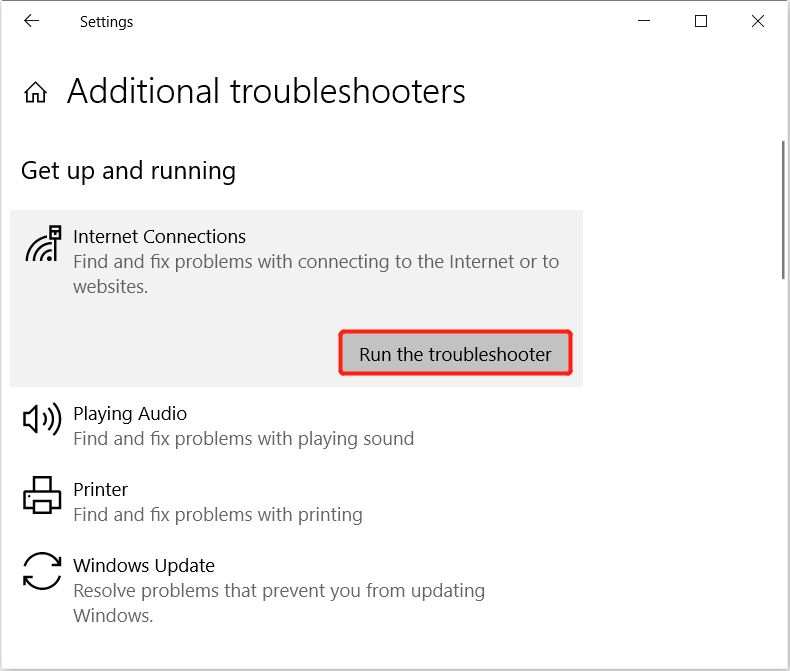
Step 3: Мастер будет run and устранять неполадки для любой проблемы с сетевым подключением.
Терпеливо подождите, и если мастер обнаружит какие-либо проблемы с подключением, следуйте инструкциям по их устранению и перезагрузите компьютер, чтобы сохранить новые изменения.
Восстановить утерянную историю просмотров или файлы из интернет-браузера
Если вы потеряли историю просмотров и файлы после восстановления интернет-браузера, вы можете использовать data recovery software like Восстановление данных BitWar восстановить утерянные данные обратно!
Он эффективен и поддерживает операционные системы Windows 7, 8 и 10. Кроме того, вы можете восстановить потерянные данные всего за три простых шага!
Step 1: Proceed to Bitwarsoft Download Center. Download and Install программное обеспечение на вашем ПК с Windows.
Step 2: Select the Расположение папки from the list of devices and click on Next.

Step 3: Select the Scan Mode and select Next.

Step 4: Select the file types you need and click Next.

Step 5: Preview the scan results and click the Recover кнопку, чтобы восстановить потерянные данные.

Бонусный совет: отключите Adobe Flash Player
Если все вышеперечисленные решения не работают, то основной проблемой является Adobe Flash Player, из-за которого Интернет-браузер не работает.
Step 1: Запустите Интернет-браузер, как Microsoft Edge и перейти ктрехточечный меню в правом верхнем углу.
Step 2: Click settings and choose Расширенные настройки.
Step 3: Uncheck the Используйте Adobe Flash Player option and restart Интернет-браузер снова.
Восстановите Интернет-браузер быстро!
Если его интернет-браузер не работает после обновления Windows, это может стать головной болью для любого, поэтому, надеюсь, все вышеперечисленные решения помогут вам восстановить ваш интернет-браузер. К сожалению, вы потеряли часть истории просмотров или загруженных файлов, не забудьте использовать Восстановление данных BitWar восстановить потерянные данные из вашего интернет-браузера!
Previous Article
What’s New in Bitwar HEIC Converter for Mac V2.2.1 Резюме: текст поможет пользователям исправить проблему, которая не работает в интернет-браузере после обновления Windows, и восстановить потерянные ...Next Article
5 Solutions To Fix The Blue Screen Error Stop Code (0x0000007B) Резюме: текст поможет пользователям исправить проблему, которая не работает в интернет-браузере после обновления Windows, и восстановить потерянные ...
About Bitwar Data Recovery
3 Steps to get back 500+ kinds of deleted, formatted or lost documents, photos, videos, audios, archive files from various data loss scenarios.
Learn More
